什么是Docker?
Docker是一个开源的应用容器引擎,基于Go语言开发。
Docker可以让开发者打包他们的应用以及依赖包到一个轻量级、可移植的容器中,然后发布到任何流行的Linux机器上,也可以实现虚拟化。
Docker容器完全使用沙箱机制,相互之间不会有任何接口,更重要的容器性能开销极低。
Docker的架构:
Docker包括三个基本概念:
镜像(Image):Docker镜像(Image),就相当于是一个root文件系统。比如官方镜像ubuntu:16.04就包含了完整的一套Ubuntu16.04最小系统的root文件系统
容器(Container):镜像(Image)和容器(Container)的关系,就像是面向对象程序设计中的类和实例一样,镜像是静态的定义,容器是镜像运行的实体。容器可以被创建、启动、停止、删除、暂停等。
仓库(Repository):仓库可看成一个代码控制中心,用来保存镜像。
Docker 使用客户端-服务器 (C/S) 架构模式,使用远程API来管理和创建Docker容器。
Docker 容器通过 Docker 镜像来创建。
容器与镜像的关系类似于面向对象编程中的对象与类
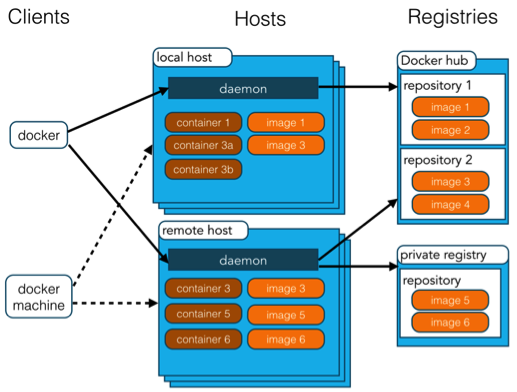
| 概念 | 说明 |
|---|---|
|
Docker 镜像(Images) |
Docker 镜像是用于创建 Docker 容器的模板,比如 Ubuntu 系统。 |
|
Docker 容器(Container) |
容器是独立运行的一个或一组应用,是镜像运行时的实体。 |
|
Docker 客户端(Client) |
Docker 客户端通过命令行或者其他工具使用 Docker SDK (https://docs.docker.com/develop/sdk/) 与 Docker 的守护进程通信。 |
|
Docker 主机(Host) |
一个物理或者虚拟的机器用于执行 Docker 守护进程和容器。 |
|
Docker Registry |
Docker 仓库用来保存镜像,可以理解为代码控制中的代码仓库。 Docker Hub(https://hub.docker.com) 提供了庞大的镜像集合供使用。 一个 Docker Registry 中可以包含多个仓库(Repository);每个仓库可以包含多个标签(Tag);每个标签对应一个镜像。 通常,一个仓库会包含同一个软件不同版本的镜像,而标签就常用于对应该软件的各个版本。我们可以通过 <仓库名>:<标签> 的格式来指定具体是这个软件哪个版本的镜像。如果不给出标签,将以 latest 作为默认标签。 |
|
Docker Machine |
Docker Machine是一个简化Docker安装的命令行工具,通过一个简单的命令行即可在相应的平台上安装Docker,比如VirtualBox、 Digital Ocean、Microsoft Azure。 |
Docker的应用场景:
①:Web应用的自动化打包和发布
②:自动化测试和持续继承、发布
③:在服务型环境中部署和调整数据库或其他的后台应用
④:从头编译或者扩展现有的OpenShift 或 Cloud Foundry 平台来搭建自己的 PaaS 环境。
Docker容器使用:
Docker 允许你在容器内运行应用程序, 使用 docker run 命令来在容器内运行一个应用程序
如:docker run ubuntu:15.10 /bin/echo "Hello world"
docker:Docker的二进制执行文件
run:与docker组合来运行一个容器
ubuntu:15.10 指定要运行的镜像,Docker 首先从本地主机上查找镜像是否存在,如果不存在,Docker 就会从镜像仓库 Docker Hub 下载公共镜像
/bin/echo "Hello world": 在启动的容器里执行的命令
即:Docker以ubuntu15.10镜像创建一个新容器,然后在容器里执行『/bin/echo "Hello world"』,然后输出结果。
运行交互式的容器
通过 docker 的两个参数 -i -t,让 docker 运行的容器可以与我们进行交互
如:docker run -i -t ubuntu:15.10 /bin/bash
-t: 在新容器内指定一个伪终端或终端。
-i: 允许你对容器内的标准输入 (STDIN) 进行交互。
退出终端:
exit命令或ctrl+d
后台运行容器:在大部分场景下,我们希望docker服务是在后台运行的,可以通过 -d 指定容器的运行模式
docker run -itd --name ubuntu-test ubuntu /bin/bash
注:加了 -d 参数默认不会进入容器,想要进入容器需要使用指令 docker exec
进入容器:
在使用 -d 参数时,容器启动后会进入后台。此时想要进入容器,可以通过以下指令进入:
docker exec:推荐大家使用 docker exec 命令,因为此退出容器终端,不会导致容器的停止。 docker exec -it 243c32535da7 /bin/bash
停止容器:docker ps -a 查看容器信息, docker stop <容器 ID>
启动已停止运行的容器:docker start 容器id
重启容器:docker restart <容器 ID>
删除容器:docker rm -f <容器 ID>
docker container prune:清理掉所有处于终止状态的容器。
复制文件或目录到镜像:docker cp 源目录 [docker_image_id]:目标目录
提交修改后的镜像:docker commit -a "你的小米邮箱前缀" -m "本次提交的简要信息" 43c1e670aedc cr.d.xiaomi.net/deploy/镜像名:标签
推送镜像到仓库中:docker push cr.d.xiaomi.net/deploy/镜像名:标签
Docker镜像使用:
当运行容器时,使用的镜像如果在本地中不存在,docker就会自动从 docker 镜像仓库中下载,默认是从Docker Hub公共镜像源下载。
获取镜像:docker pull 镜像名:TAG
列出镜像列表:docker images
查找镜像:docker seach 镜像名
删除镜像:docker rmi 镜像名
创建镜像:
当我们从docker镜像仓库中下载的镜像不能满足我们的需求时,我们可以通过一下两种方式对镜像进行更改
1、从已经创建的镜像中更新镜像,并且提交这个镜像
2、使用Dockerfile指令来创建一个新的镜像
更新镜像:
①:更新镜像之前,需要先使用镜像来运行一个容器,如:docker run -t -i ubuntu:15.10 /bin/bash
②:然后在运行的容器内使用 apt-get update 命令进行更新,更新之后,exit指令退出
③:docker commit来提交容器副本
构建镜像:
使用docker build,从零开始来创建一个新的镜像。为此,我们需要创建一个Dockerfile文件,其中包含一组指令来告诉Docker如何构建我们的镜像
①:创建Dockerfile文件
Dockerfile中每一个指令都会在镜像上创建一个新的层,每一个指令的前缀都必须是大写的。
FROM指令指定使用哪个镜像源
RUN 指令告诉docker 在镜像内执行命令,安装了什么
②:使用Dockerfile构建镜像
docker build -t runoob/centos:6.7 .
-t :指定要创建的目标镜像名
. :Dockerfile 文件所在目录,可以指定Dockerfile 的绝对路径
Docker Dockerfile:
Dockerfile 是一个用来构建镜像的文本文件,文本内容包含了一条条构建镜像所需的指令和说明。
即使用Dockerfile定制镜像
FROM:使用的基础镜像源
RUN:用于执行后面跟着的命令行命令
注意:Dockerfile的指令每执行一次都会在docker上新建一层。所以过多无意义的层,会造成镜像膨胀过大。因此 RUN 后面有多个命令的话,以&&符号连接命令,这样执行后,只会创建一层镜像。
COPY:复制指令,从上下文路径中复制文件或目录到容器指定路径
上下文路径:是指docker在构建镜像,有时候想要使用到本机的文件(比如复制),docker build 命令在得知这个路径后,会将路径下的所有内容打包。默认的上下文目录是Dockerfile所在的目录。
注意:上下文路径下不要放无用的文件,因为会一起打包给docker引擎,如果文件过多会造成过程缓慢。
CMD:类似RUN指令,但二者运行的时间点不同:
CMD在docker run时运行
RUN是在docker build
ENV:设置环境变量,定义了环境变量,那么在后续的指令中,就可以使用这个环境变量
格式:
ENV <key> <value>
ENV <key1>=<value1> <key2>=<value2>...
WORKDIR:指定工作目录
用 WORKDIR 指定的工作目录,会在构建镜像的每一层中都存在。(WORKDIR 指定的工作目录,必须是提前创建好的)。
docker build 构建镜像过程中的,每一个 RUN 命令都是新建的一层。只有通过 WORKDIR 创建的目录才会一直存在。
Docker仓库管理:
仓库(Repository)是集中存放镜像的地方
Docker Hub,Docker官方维护的公共仓库,https://registry.hub.docker.com/
Docker仓库登录登出:
docker login : 登陆到一个Docker镜像仓库,如果未指定镜像仓库地址,默认为官方仓库 Docker Hub
docker logout : 登出一个Docker镜像仓库,如果未指定镜像仓库地址,默认为官方仓库 Docker Hub
登录语法:docker login -u 用户名 -p 密码 [镜像仓库地址]
登出语法:docker logout
附录:
一、Docker安装Python
1、查找Docker Hub上的Python镜像
docker pull python:TAG
2、使用python镜像
①:在 ~/python/myapp 目录下创建一个 helloworld.py 文件
②:运行容器
docker run -v $PWD/myapp:/usr/src/myapp -w /usr/src/myapp python:3.5 python helloworld.py
-v $PWD/myapp:/usr/src/myapp: 将主机中当前目录下的 myapp 挂载到容器的 /usr/src/myapp。
-w /usr/src/myapp: 指定容器的 /usr/src/myapp 目录为工作目录。
python helloworld.py: 使用容器的 python 命令来执行工作目录中的 helloworld.py 文件
END.